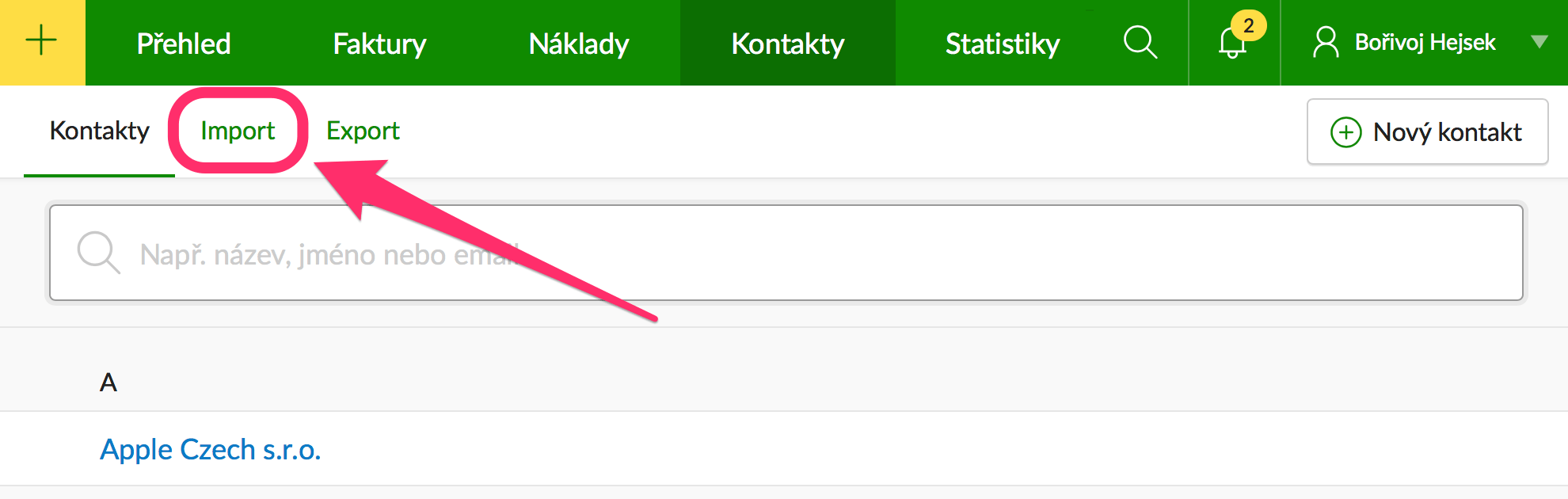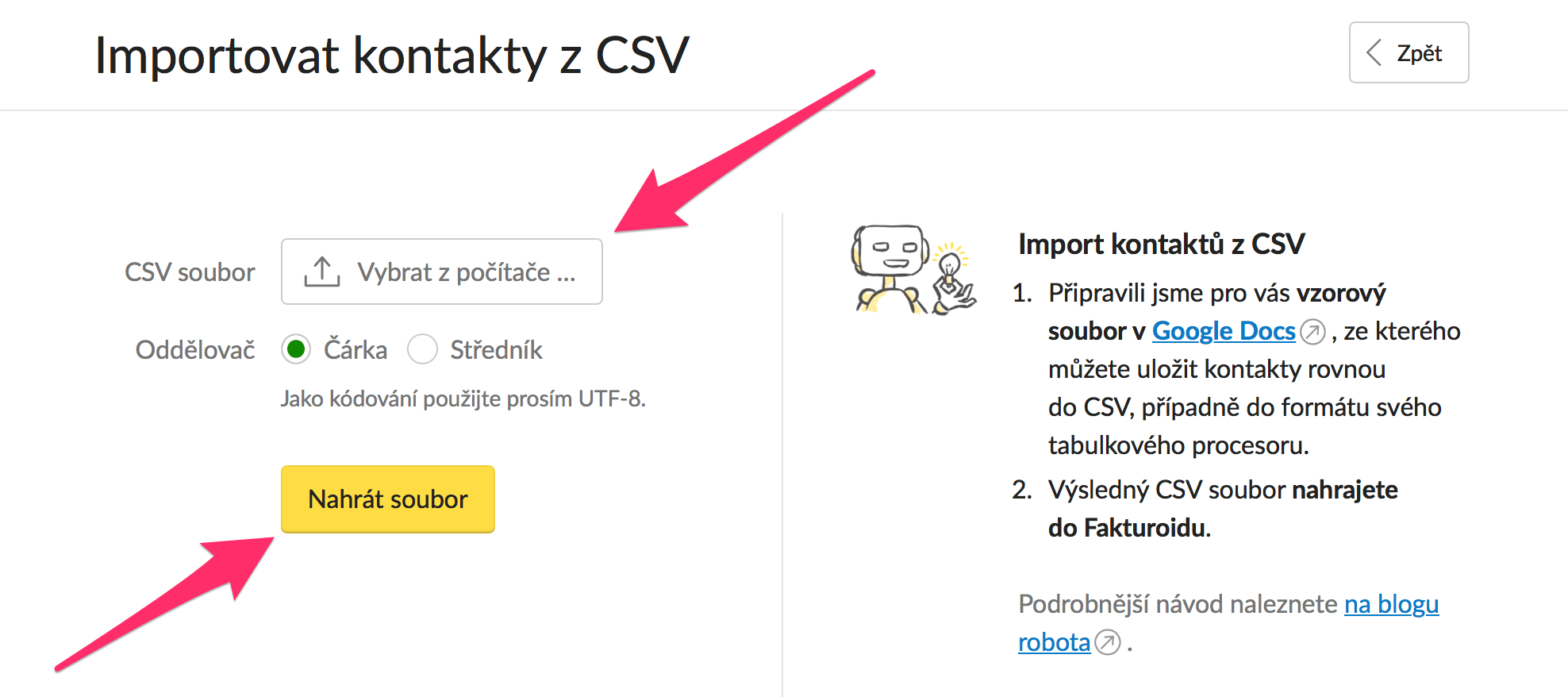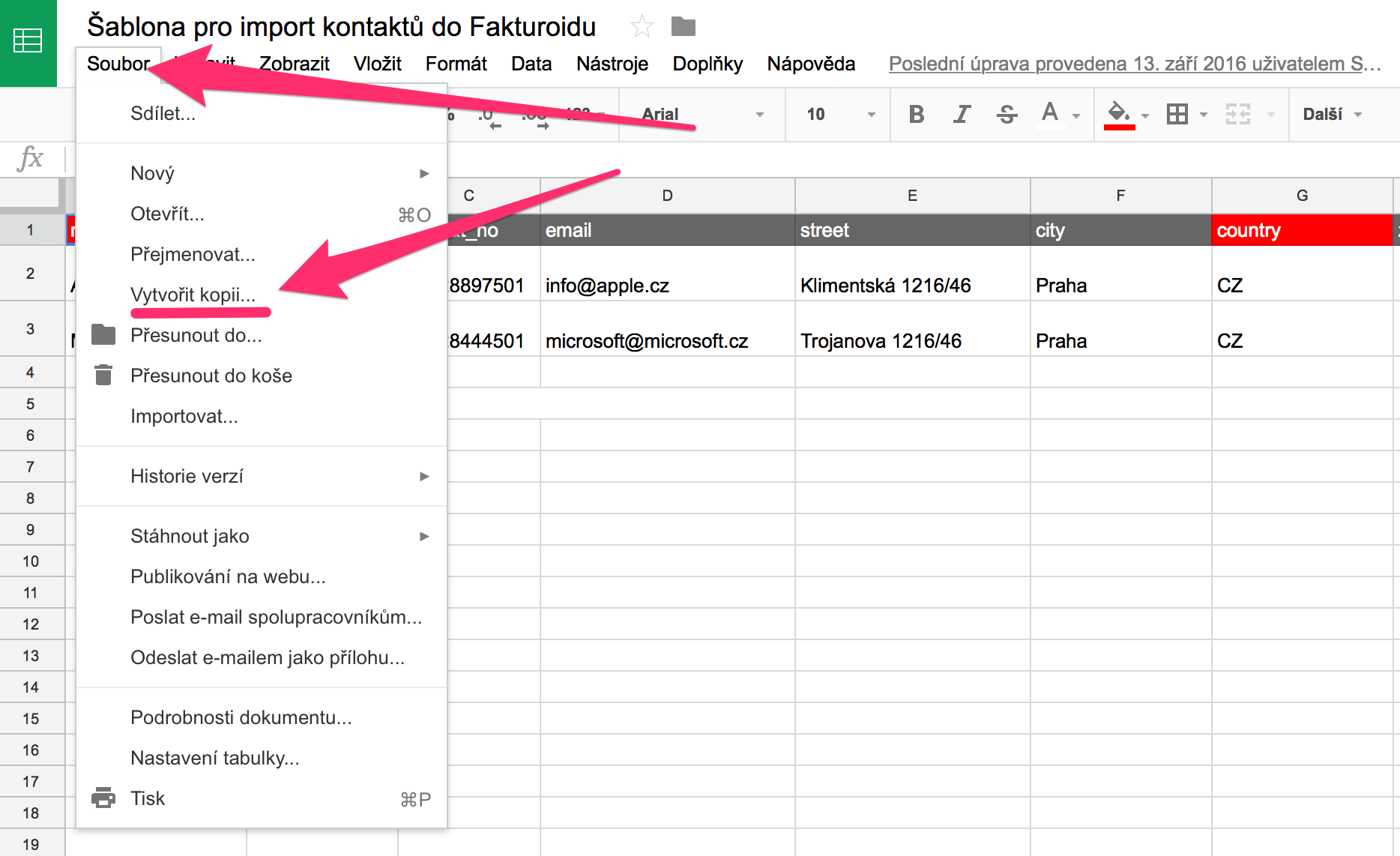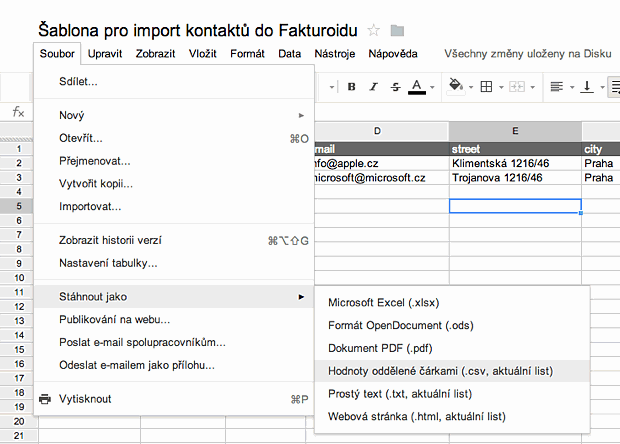Import kontaktů
Potřebujete si do Fakturoidu nahrát větší množství kontaktů? Nezdržujte se a nahrajte je tam přes importní Excel najednou!
Na obrazovce Kontakty → Importovat najdete možnost importu kontaktů do Fakturoidu ve formátu CSV. Z některých systémů je možné nabídnout import včetně vystavených faktur.
Na následující obrazovce už stačí jen nahrát soubor z počítače a vybrat oddělovač.
Postup ve 3 krocích
Vzorový soubor
1. Vytvořte si kopii vzorového souboru v Google Docs a naplňte ji údaji, které chcete importovat
.
První řádek se sloupci "name", "registration_no" atd. neměňte, slouží robotovi jako vodící pro zpracování. Sloupce "name" a "country" ve vzorovém souboru jsou povinné. Ostatní údaje jsou volitelné a záleží na vás, zda si je vyplníte.
Poslední, co zaslouží vysvětlení, je sloupec "country", kde je třeba uvést kód země kontaktu ve formátu ISO 3166-1 (sloupec alpha-2). Pokud kód nevyplníte, dostane kontakt stejnou zemi, jakou máte v účtu vyplněnu vy.
Teď už to bude snadné.
Formát CSV
2. Tento soubor uložíte ve formátu CSV.
Přes volbu Soubor a Stáhnout jako vyberte formát CSV.
Upload
3. CSV soubor nahrajete do Fakturoidu, jak je ilustrováno na začátku tohoto článku.
V případě problému
Robotovi se nahrání nedaří? Nenahráváte větší množství kontaktů? U souboru, který obsahuje více než 500 kontaktů, zkuste soubor rozdělit a nahrát po částech (každá další část může mít rovněž maximální množství do 500 kontaktů).
Jestli se ani přesto nahrání nedaří, neváhejte nám napsat na email, nebo chat. Rádi pomůžeme.
Mohlo by vás zajímat
Prohledat Podporu
Nenašli jste? Napište nám email nebo využijte povídátko v pravém dolním rohu.